|

maryse

Toute ressemblance avec un autre
tutoriel n’est que pure coïncidence.
Il est strictement interdit de le copier ou de le
distribuer sur le net, ou de le proposer dans un
groupe ou forum, sans ma permission.
Je suis heureuse de pouvoir partager avec vous mes
tutoriels.
J'espère qu'ils vous permettront de vous évader
autant que moi en les réalisant.
Toutes mes créations ont été faites avec PSP X, mais
la plupart peuvent être réalisées avec
d’autres versions de PSP.
Suivant vos couleurs et vos tubes, n'hésitez pas
jouer avec le mode et l'opacité des calques.
Je remercie chaleureusement les tubeuses:
Maryse-SKF-Fond
Perso
Filtres:
Flaming
Pear/Flexify2 -AAAFrame/Foto Frame-Graphic plus

Le lien des filtres ci-dessous avec
l’autorisation de Tine que je remercie :






Je
remercie chaleureusement "Pinuccia" pour sa
traduction en Italien, lien sur son logo:







Je remercie chaleureusement
"Evanescence" pour sa traduction en Anglais, lien
sur son logo:






Je remercie chaleureusement "Lisette"
pour sa traduction en Néerlandais, lien sur son
logo:







Je remercie chaleureusement
"Inge-Lore" pour sa traduction en Allemand, lien sur
son logo:







Utiliser la flèche pour vous repérer dans le
Tutoriel.

Sauvegarder souvent
Mettre une couleur claire Avant-plan: #B596A5
Mettre une couleur foncée Arrière-plan: #000000

1/Ouvrir votre image transparente
900/650/Sélection/Sélectionner tout
2/Ouvrir l’image fleur rose fractal/Copier/Coller
dans la Sélection de votre image
transparente/Désélectionner tout
3/Réglage Flou/Flou Directionnel/Couleur Claire :

4/ Calque Dupliquer/Image
miroir/Baisser l’Opacité à 50 %/ Fusionner avec le
Calque de-dessous /Voici votre Calque :

Calque dupliquer
5/Effet Module Externe/Flaming Pear/Flexify2 :

6/Effet/Ombre portée :

V&H en Négatif
7/Image Redimensionner à 80% /Tous
les Calques Décochés
8/Effet De Réflexion/Miroir Rotatif :

9/Refaire Effet Flaming Pear/
Flexify2 avec ces paramètres :

10/ Activer L’Outil Déformation et
avec votre flèche de gauche sur votre clavier
pousser votre forme vers la gauche de votre tag :
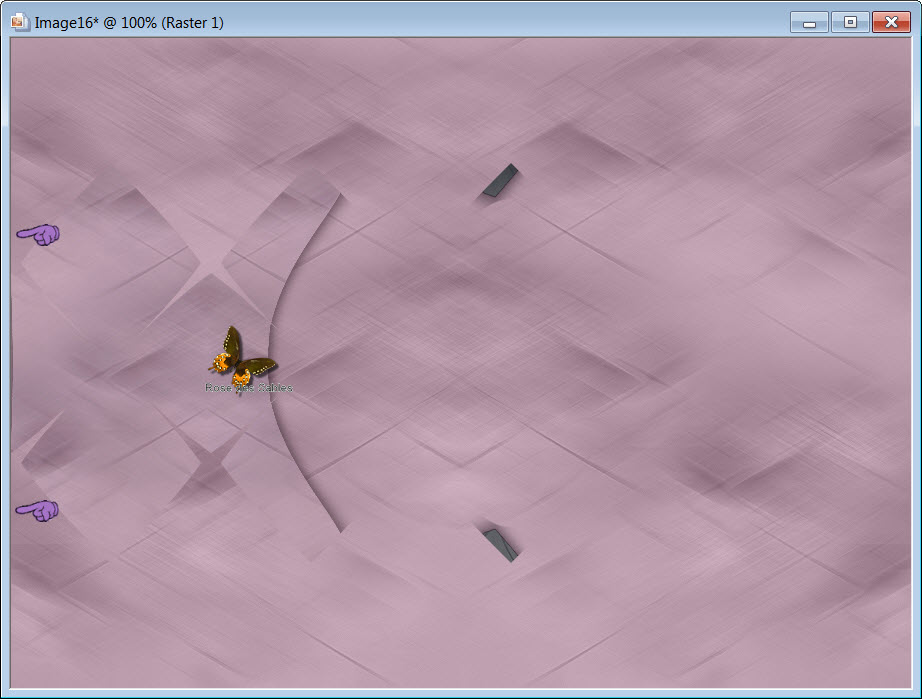
11/Dupliquer/Image miroir/Fusionner
avec la Calque de dessous
12/Effet Ombre Portée/comme au N°6 & Egalement en
Négatif
13/Fermer tous les Calques/Activer le Calque au haut
de la pile
14/Activer l’outil gomme :

15/Effacer les petits triangle noir :

16/Ouvrir le tube RndFX-20-/Copier/Coller
comme un nouveau Calque/Calque agencer 1x vers le
bas
17/Prendre les valeurs Teinte et Saturation de votre
couleur avant-plan

18/Règlage teinte et
Saturation/Coloriser :

19/Règlage/Netteté/Netteté
20/Ouvrir le tube fleur SKF_Flower/Le placer au
centre
Prendre l’outil lasso ou la gomme et effacer
les 2 bouts qui dépasse de la fleur:

21/Coloriser comme au N°18
22/ Effet Ombre Portée :

23/Voici vos Calques :

24/Ouvrir le tube MR_Elixir by
Kenzo/Copier/Coller comme un nouveau Calque
25/Image redimensionner à 70
%/placer à gauche de votre tag
26/Mettre une Ombre portée comme au
N°22/encore en mémoire
27/Changer la couleur arrière plan en
#7a2a33/vous aurez :

28/Faire un dégradé Linéaire :

29/Activer le Calque du fond/Copier /le mettre de
côté, on le reprendra par la suite
30/Mettre votre filagramme
31/Ouvrir votre tube MR_Ming Xi-Flower/
Copier/Coller comme un nouveau Calque/le placer à
droite de votre tag/Mettre une Ombre portée comme au
N°22
32/Fusionner les Calques visibles/tout aplatir
33/Image ajouter des bordures de 2 couleur Claire
34/ Image ajouter des bordures de 2 couleur Foncée
35/ Image ajouter des bordures de 2 couleur Claire
36/ Sélection/Sélectionner tout/ Image ajouter des
bordures de 35 couleur Noir :

37/Sélection/Inverser/Calque/Nouveau
Calque Raster
38/Remplir de votre dégradé
Calque /Nouveau Calque Raster
Garder votre Sélection
39/Reprendre votre fond/Copier/Coller
dans la sélection/Opacité à 65
40/Sur ce même
Calque/Netteté/Davantage de Netteté
3x
41/Effet Module Externe/Graphic
plus/Cross Schadow/par défaut
42/Fusionner avec le Calque de dessous :

Vous aurez ceux-ci :
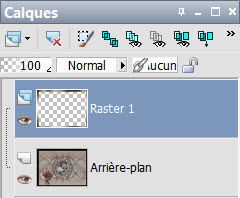
Désélectionner tout
43/Effet AA Frame/Foto Frame à 20 :

44/ Effet AA Frame/Foto Frame à 15 :

45/Inverser vos couleurs en mettant
votre dégradé vers le bas/Fermer la couleur du
haut :

46/Prendre votre outil texte/avec la
police Vivaldi ou autres selon votre choix :

47/Ecrire votre
texte Maryse/le placer en haut de votre pile de
Calques
48/Effet 3D/Biseautage intérieur :

49/Dupliquer ce Calque/Effet de
Distorsion/Vent :

50/Puis/Effet de
Distortion vent à GAUCHE
51/Calque /Agencer vers le bas 1x
52/Image/Ajouter une bordure de 3 couleur claire
Sauvegarder au format en JPEG
J’espère que vous avez pris plaisir à la faire,
comme moi à vous le présenter
Autre version
Perso:

Merci à Corinne Vicaire et Mimie de l’avoir testé.


Autres très belles
versions:
Merci LBDM

Merci KRIS

Merci
Maryse

Merci Mara Lucia Didonet

Merci TALONAIGUILLE

Merci Lecture 33

Merci Nadège

Merci Alberta

Merci Kolanne


|